Calculadora na Internet? Use o google!
Quer fazer uma conta pela Internet? Use o gooogle!!!
Sabia q ele tbm é uma calculadora? Não?
entre no gooogle e no campo de busca digite 3+5... vc terá como resultado o número 8!
pode usar contas + avançadas e até expressões tbm!
tah certo a maioria dos sistemas operacionais incluem uma calculadora... mas naum custa, neh? um recurso a + sempre eh bem vindo!
2006-02-16@21:16
Dica: desfazendo a última edição num campo de texto qualquer
oiê...
dei um tempinho sem publicar novas matérias... é verdade... falta de tempo!
então algumas dicas mais curtinhas vêm aí... mas naum pense vc que pararei de colocar coisas aki naum, tah bom?!
Uma dica básica no Windows: em caixas de texto, é comum vc estar digitando alguma coisa e plaft, lah vem uma janela por cima... daih vc perde o texto q tava lah dentro...
bom vc pode teclar CTRL junto com Z para desfazer a última ação... daih o texto volta ao que estava! mas cuidado: faça isso logo ao perceber ou ao modificar sem querer um texto qualquer.
Pode ser na barra de endereços, no campo do "Iniciar > Executar", no campo do nome do arquivo no WinRAR, quando você ghera múltiplos volumes (como disquetes, por exemplo). Nesse caso a janelinha do WinRAR aparece enquanto vc tah digitando outra coisa, daih o texto substitui o nome do arquivo q tava lah... bom, dê CTRL+Z!
Sem falar que essa combinação é o padrão para desfazer ações realizadas na maioria dos programas, uns com mais níveis de histórico e outros menos!
No meu Mep Texto (http://meptexto.mepsites.cjb.net) por exemplo é possível desfazer inúmeras ações! Na verdade são 1024, 1024 níveis de coisas que podem ser desfeitas... mas nesses campos de texto do
windows, no photoshop (pelo menos até o 7), etc, cuide-se: apenas a última coisa pode ser desfeita.
Eh isso! Vou dar um jeitinho sim de atualizar mais aki, naum morri naum pessoal :)
Alterando o tamanho dos textos das páginas da web para ler melhor...
Esses dias na biblioteca um cara perguntou se eu sabia o que tava acontecendo... Ele tava no email do Bol (que aliás foi de 1 MB pra 1 GB! valews UOL!!!), e as letras tavam tão minúsculas na tela que nem pareciam letras! As frases eram um monte de faixas onduladas... Como aquelas faixas gráficas dos exames de coração...
Bom, algum usuário deve ter clicado na opção do tamanho do texto, sem querer, e deixou assim.
Na verdade o Internet Explorer (e outros navegadores) tem isso para facilitar a leitura, ajustando o tamanho do texto de acordo com um modelo mais próximo para cada pessoa.
No IE, clique em "Exibir > Tamanho do texto". O "médio" é o padrão, e é recomendável deixá-lo. Você pode aumentar ou diminuir.
Se você estiver com várias janelas abertas, quando fechá-las, a configuração da última a ser fechada é a que será salva; portanto não estranhe se ao abrir o navegador, as letras estiverem em outro tamanho.
O Opera possui um sistema diferente, em porcentagem, que aumenta ou diminiu inclsuive o tamanho das imagens e de outros elementos da página. Essa opção é um quadrinho de texto com um número, que fica na barra de ferramentas dele, provavelmente com o número 100 (de 100%). É só clicar ali, trocar o número, clicar fora e talvez dar um "Atualizar", "Recarregar", "Reload" para recarregar a página com o novo tamanho de visualização.
No Internet Explorer (pelo menos até a versão 6), os elementos gráficos não são alterados, então é comum uma página ficar distorcida ao aumentar os textos para visualização.
Use isso sempre que precisar... he he é bem verdade mesmo, não digo numericamente, mas pelo menos o conceito: "90% das pessoas usam 10% dos recursos dos programas, e apenas 10% das pessoas usam 90% dos recursos deles"!
É isso!
Acesse tudo do painel de controle diretamente, como um submenu no menu Iniciar!
Quer ter os itens do painel de controle sempre à disposição? Que tal ter todo o conteúdo do painel de controle diretamente num submenu do menu Iniciar, acessível a um cique! Ficará assim, ó:
No Windows XP ou 2003 com o novo estilo do menu Iniciar, clique com o bt direito na barra de tarefas, escolha "Propriedades", abra a guia "Menu Iniciar", clique no botão "Personalizar", depois na guia "Avançado", e na caixa "Itens do menu Iniciar", deixe o "Painel de controle" para ser exibido como um menu. Parece muita coisa mas não é não, com as telas vc não se perderá. Veja:
dê OK, depois "Aplicar" e OK novamente.
No Windows Millennium ou 2000, vá nas propriedades do menu Iniciar como descrito acima, clique na guia "Avançado" e selecione o item "Expandir Painel de controle".
No Windows 98, 95 e NT eu acho que não é possível configurar isso, pelo menos nunca vi nada e eles nem têm essa opção. No Windows XP ou superior com o menu Iniciar no modo clássico, ao abrir as propriedades da barra de taraefas e do menu Iniciar, clique na guia "Menu Iniciar", depois no botão "Personalizar" e então prossiga como descrito para o Windows Me/2000.
Fica bem + fácil usar os itens do painel de controle sem ter que abri-lo, inclusive acessar as ferramentas administrativas de forma mais rápida.
2006-01-03@15:16
Fazendo o Windows parar de pedir senha
Por que o Windows sempre pede a senha quando é ligado, quando volta da espera ou hibernação e quando eu tiro a proteção de tela?
Por padrão o Windows XP sempre faz isso, mas não é necessário. Se você usa o computador em casa, por exemplo, não precisa ficar digitando a senha sempre. Vou mostrar como desativar a senha em três situações, no Windows XP. No 2000 ou superior é parecido.
- A senha de logon
Toda vez que você liga o pc ele pede um mome de usuário e senha. O Windows XP exibe uma tela mais amigável, onde você clica no seu nome e digita a senha. O Windows NT e seus sucessores, tal como o 2000 e o próprio XP, trabalham com o conceito de usuários - as configurações da área de trabalho e dos programas são salvas separadamente para cada usuário. Dessa forma ao ligar o computador, é preciso se identificar para que ele carregue as opções corretas. Essa medida serve também para segurança: sem senha, não acessa o sistema. (he he mas tudo na vida tem um jeito, se quiser, veja aqui um texto que publiquei sobre como remover a senha do Windows 2000 Professional - todas, até mesmo a do administrador)
Para desativá-la... No Windows 2000, vá no painel de controle e abra o item "Usuários e senhas". No Windows XP ou 2003 clique em "Iniciar > Executar", digite "control userpasswords2" e dê enter (não digite com aspas, mas observe o espaço entre control e userpasswords2).
Isso se faz necessário para abrir uma interface que permite gerenciar os usuários locais. No Windows XP se você abrir o item "Usuários" do painel de controle, não terá todas as opções - fizeram uma telinha simplificada e mais didática, em especial para iniciantes.
Bom, com esta tela aberta, na guia "Usuários" dê um clique no seu nome. Ele ficará selecionado, então desmarque a caixa "Os usuários s devem digitar um nome de usuário e uma senha para usar este computador". Veja:

Clique no botão "Aplicar", e surgirá uma tela como essa:
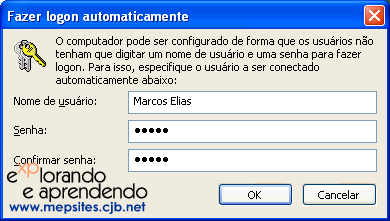
Ela não pede que você redefina uma senha. É que sempre que o computador for ligado, a conta de usuário selecionada será escolhida e carregada automaticamente. Você deve então digitar a sua senha (correta) para que o Windows não precise solicitá-la na inicialização. Apenas confirme-a. Você pode corrigir seu nome de usuário também, se por exemplo você desmarcou a opção "Os usuários devem digitar..." sem escolher seu nome na lista. Pronto, depois dê ok e ok novamente, para fechar essa tela. Quando você quiser interromper o auto-logon, para entrar como outro usuário, fique segurando SHIFT quando o Windows estiver sendo inicializado (testei isso apenas no XP; faça isso antes de aparecer a tela azul e só solte ao ver a tela de logon ou de boas vindas com os nomes dos usuários). Ou então você pode entrar normalmente, fazer logoff e então se logar com o outra conta.
- A senha da proteção de tela
Toda vez que você fecha a proteção de tela o sistema pede a senha ou exibe a tela de boas vindas, para que você entre. Para cancelar isso:
Vá nas propriedades de vídeo, ou mais fácil: clique com o botão direito do mouse na área de trabalho e escolha "Propriedades". Clique na guia "Proteção de tela". Desmarque o item "Ao reiniciar, exibir a tela de boas vindas". Pronto! Nota: pode ser um texto parecido, já que no Windows 2000 e 2003 não existe a tela de boas vindas como no XP.
- A senha do modo de espera ou hibernação
Quando você retorna o PC do modo de espera ou "acorda-o" depois da hibernação ele vem bloqueado, solicitando a senha. Desabilite isso assim:
Vá no painel de controle, "Opções de energia". No Windows XP deve estar na categoria "Desempenho e manutenção" do painel de controle.
Clique na guia "Avançado" e então desmarque o item "Solicitar senha quando o computador sair do modo de espera". Dê "Aplicar" e "OK", pronto!
É isso!
Ah sim, aproveitando sobre a hibernação, veja aqui um texto que escrevi também - eu sempre hiberno o pc em vez de desligar. A inicialização é rápida, "bem" mais rápida! O Windows XP por exemplo no meu pc, inicia em cerca de 1 minuto e 15 segundos, enquanto que pra voltar da hibernação ele leva apenas cerca de 15 segundos! Fora que pode-se até deixar janelas abertas, quando voltar estarão tudo como vc deixou. Diferentemente do modo de espera, na hibernação pode sim desligar o pc, eu sempre desligo da tomada - não sou chegado ao "stand-by", para nada! Não gosto de deixar aparelhos ligados sem estarem em uso, consomem pouca energia mas ficam o tempo todo aos riscos... E se cair um raio? E se der sobrecarga? Com os equipamentos desligados eles estariam a salvo!
2006-01-02@10:42


